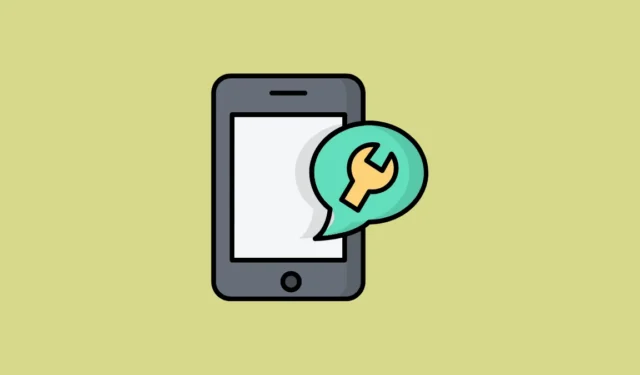
Locatie delen met vrienden of familieleden via iMessage of Zoek mijn op iPhone is een superhandige optie; het kan soms zelfs een redder in nood zijn. Het is dus begrijpelijk dat het frustrerend kan zijn om het probleem ‘Locatie niet beschikbaar’ te zien. Er zijn verschillende redenen waarom u deze fout tegenkomt. U hoeft zich echter geen zorgen te maken, want u kunt het probleem met deze oplossingen oplossen.
Start de Zoek mijn/Berichten-app opnieuw
Voordat u uitgebreide oplossingen probeert of de andere persoon erbij betrekt wiens locatie u een foutmelding krijgt, kunt u proberen de app waarin u de fout krijgt opnieuw op te starten. Sluit de app Zoek mijn of Berichten via de app-switcher en open deze opnieuw. Kijk vervolgens of het probleem is opgelost.
Start uw iPhone opnieuw op
Een andere eenvoudige oplossing waar u niet overheen moet kijken, is het opnieuw opstarten van uw iPhone. Een ouderwetse herstart kan veel problemen op uw telefoon oplossen, inclusief deze. U kunt proberen uw telefoon eenvoudigweg opnieuw op te starten of geforceerd opnieuw op te starten; beide zullen hetzelfde werken.
Als deze oplossingen deze fout niet oplossen, wordt het tijd om de persoon wiens locatie niet beschikbaar is erbij te betrekken. De eerste twee dingen die de andere persoon moet proberen, zijn ook de hierboven genoemde oplossingen. Als ze niet helpen, ga dan verder met de andere oplossingen in deze lijst.
Controleer de mobiele of Wi-Fi-verbinding
Het is mogelijk dat uw vriend of familielid verbindingsproblemen ondervindt en dat is de oorzaak van deze fout. Vraag hen om hun internetverbinding te controleren. Om eventuele problemen met de mobiele verbinding op te lossen, vraagt u hen te proberen de vliegtuigmodus op hun iPhone in en uit te schakelen.
Controleer Locatieservices
Een andere mogelijke oorzaak voor deze fout kan zijn dat Locatievoorzieningen niet zijn ingeschakeld op de iPhone van de andere persoon. Hier leest u hoe ze locatieservices op hun iPhones kunnen controleren en inschakelen.
- Open de app Instellingen.
- Navigeer naar ‘Privacy & Beveiliging’.
- Tik bovenaan op de optie ‘Locatievoorzieningen’.
- Zorg ervoor dat de schakelaar voor ‘Locatieservices’ is ingeschakeld.
- Scroll vervolgens naar beneden en zorg er ook voor dat de betreffende app toegang heeft tot de locatie. Bij de app ‘Zoek mijn’ moet bijvoorbeeld ‘Altijd’ of ‘Tijdens gebruik van de app’ ernaast staan.
- Open anders de instelling en wijzig de toestemming in ‘Tijdens gebruik van de app’.
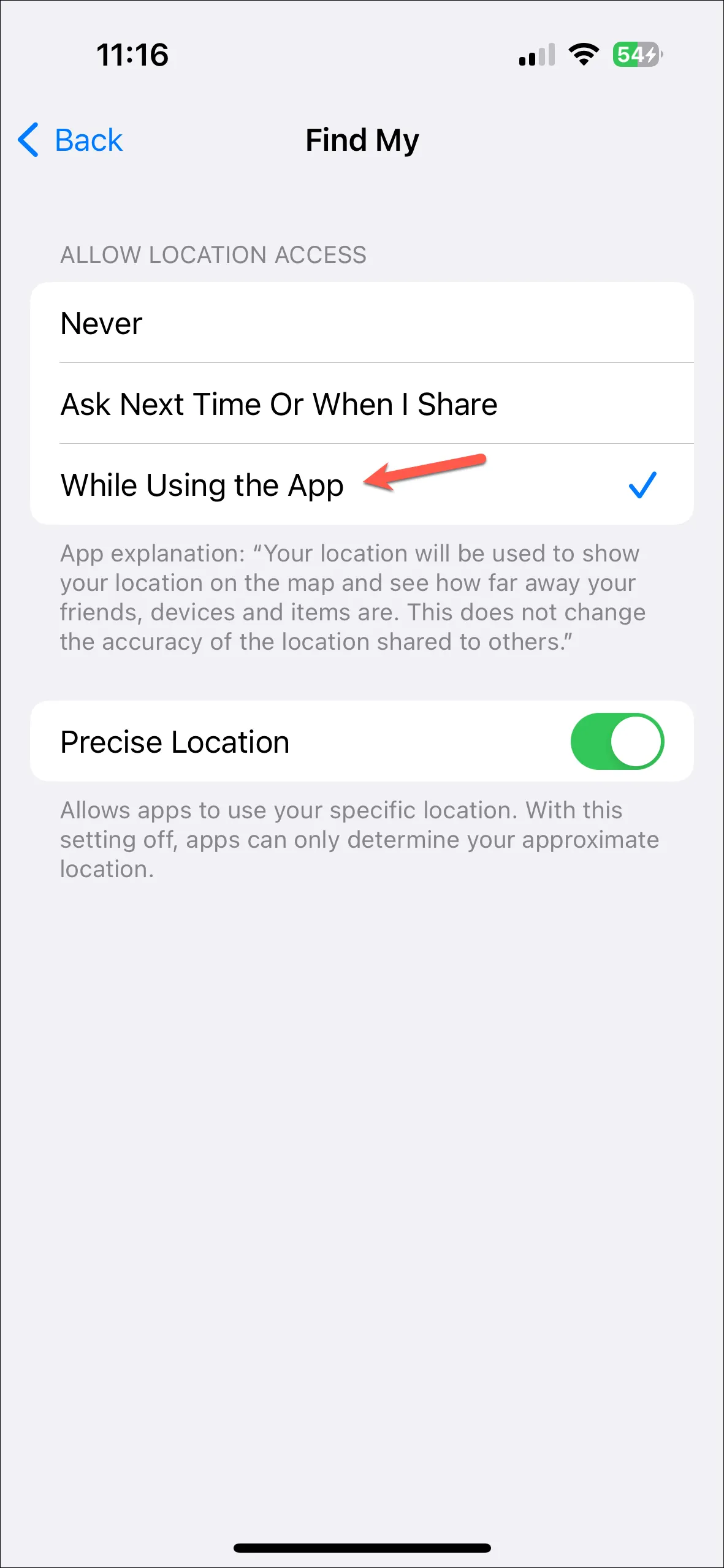
Controleer de datum- en tijdinstellingen
Hoewel dit niets met elkaar te maken lijkt te hebben, is het voor veel gebruikers bekend dat dit dit probleem oplost. De datum- en tijdinstellingen moeten automatisch worden ingesteld op de iPhone van uw vriend. Hier leest u hoe ze deze instelling kunnen controleren.
- Open de app Instellingen.
- Ga naar de ‘Algemene’ instellingen.
- Tik op de optie voor ‘Datum en tijd’.
- Schakel de schakelaar voor ‘Automatisch instellen’ in.
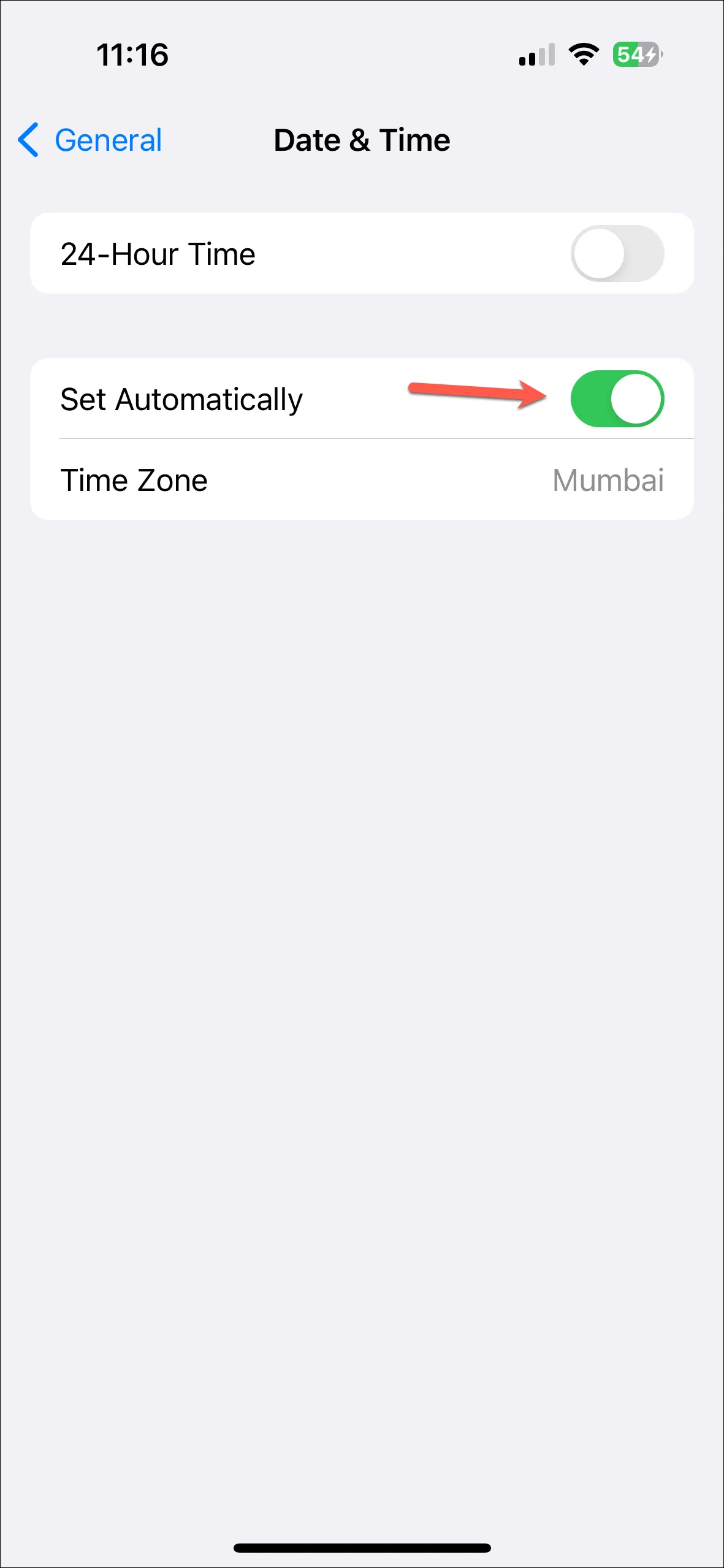
Schakel ‘Deel mijn locatie’ uit en weer in
Het uitschakelen en opnieuw inschakelen van Deel mijn locatie vanuit de instellingen kan ook helpen bij dit probleem.
- Open de app Instellingen.
- Tik bovenaan op je naam.
- Ga naar ‘Vind mijn’.
- Zet de schakelaar voor ‘Deel mijn locatie’ uit.
- Wacht een paar seconden en schakel het opnieuw in.
Deel de locatie opnieuw
Vraag de ander om zijn of haar locatie opnieuw te delen vanuit de betreffende app.
Voor de Zoek mijn-app vraagt u hen deze stappen te volgen om hun locatie te delen:
- Open de Zoek mijn-app op de iPhone.
- Ga naar het tabblad ‘Mensen’.
- U zou op de lijst moeten staan van mensen met wie hun locatie wordt gedeeld. Als dat niet het geval is, dan is daar de bron van alle problemen. Als dat zo is, vraag hen dan om hun locatie niet langer met u te delen en ‘Zoek mijn’ opnieuw te starten.
- Tik vervolgens in beide gevallen op ‘Start delen locatie’.
- Zoek het contact en tik op de knop ‘Verzenden’ om de locatie te delen.
- Kies het tijdstip waarop de locatie beschikbaar moet zijn voor de andere persoon.
Voor de Berichten-app kunt u als volgt de locatie delen:
- Open de Berichten-app op je iPhone en ga naar de chat van de persoon met wie je je locatie wilt delen.
- Tik bovenaan op de naam van de persoon.
- Tik vervolgens op ‘Stop met het delen van mijn locatie’.
- Sluit de Berichten-app eenmalig vanuit de app-switcher. Open het opnieuw en navigeer naar dezelfde pagina als voorheen.
- Tik vervolgens op ‘Deel mijn locatie’.
- Selecteer de duur waarvoor u de locatie wilt delen.
Controleer hierna of de locatie beschikbaar is in de app.
Reset locatie- en privacy-instellingen
Als tot nu toe niets anders heeft geholpen, moet de persoon wiens locatie niet beschikbaar is, de locatie- en privacy-instellingen opnieuw instellen. Houd er rekening mee dat hierdoor alle locatie-instellingen voor alle apps worden gereset en teruggezet naar de standaardinstellingen. U moet apps daarna toestemming geven om toegang te krijgen tot uw locatie.
- Open de app Instellingen en navigeer naar ‘Algemeen’.
- Scroll naar beneden en tik op de optie ‘iPhone overbrengen of resetten’.
- Tik op de optie ‘Resetten’.
- Selecteer vervolgens ‘Locatie en privacy opnieuw instellen’ in de pop-upopties.
- Voer de toegangscode van uw iPhone in om door te gaan.
Uw locatie-instellingen worden gereset. Mogelijk moet u uw locatie opnieuw delen vanuit de Zoek mijn- of Berichten-app.
Als geen van de bovenstaande oplossingen werkt, is er mogelijk een dieper probleem met de GPS of andere hardware van uw iPhone; overweeg in dat geval contact op te nemen met Apple Support. Maar in de meeste gevallen zal een van de oplossingen hier het werk doen.




Geef een reactie